スキャンする範囲を指定する
原稿台からスキャンする場合は、プレビュー画像を表示して、スキャンする範囲を指定できます。
1.
スキャナーをオンラインにする→原稿台に原稿をセット→アプリケーションソフトウェアからColor Network ScanGear/Network ScanGearを起動
詳しい手順は、「原稿台からスキャンする」を参照してくだい。
2.
[原稿のセット方法]から[原稿台]を選択→[プレビュー]をクリック
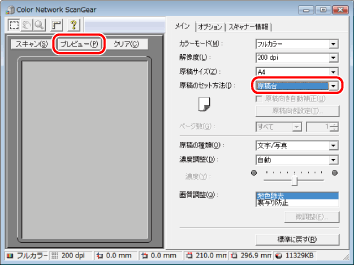
3.
ツールバーの[ ](領域選択)をクリック
](領域選択)をクリック
 ](領域選択)をクリック
](領域選択)をクリックプレビュー領域内でマウスカーソルが十字の形になり、スキャンする範囲を指定できるようになります。
4.
プレビュー領域でマウスをドラッグ→スキャンする範囲を指定
指定した範囲が点線で囲まれます。

指定した範囲に対して、次のことが行えます。
指定した範囲をドラッグして、移動できます。
枠線上のハンドル(■)をドラッグして、範囲の大きさを変更できます。
範囲の指定を解除する場合は、指定した範囲の外をクリックします。
|
メモ
|
|
スキャン範囲を寸法の数値で指定することもできます。この場合は、プレビュー領域上で右クリックすると表示されるメニューから[スキャン領域]を選択して設定してください。
フィーダーからスキャンする場合は、プレビュー画像を表示できませんが、本手順によりスキャンする位置を指定することができます。
次の場合は、スキャンする範囲を指定できません。
両面原稿を読み込むとき
[原稿向き自動補正]がオンのとき
[原稿サイズ]が[自動]または[原稿混載]のとき
お使いのOSなど、環境によって画面が異なることがあります。
|